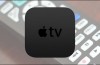Apple TV-fjärrkontrollen fungerar tillräckligt bra men att många människor avskyr att ha flera fjärrkontroller och föredrar att styra hela deras media center erfarenhet från en enda ingång. Om du är en av de personer som du är i tur. Din Apple TV kan det lära sig att acceptera input från din TV, satellitmottagare, kabel-tv eller annan fjärrkontroll.
Även om den fjärde generationens Apple TV använder Bluetooth för att kommunicera med basenheten, både fjärr-och basenheten stöd traditionella infraröd (IR) kommunikation, som mer traditionella fjärrkontroller. Och, gömd i inställningar, det är ett lätt sätt att lära din Apple TV för att känna igen indata från någon IR-baserad fjärrkontroll.
RELATERADE ARTIKLAR Hur man Aktivera HDMI-CEC-på Din TV, och Varför Du Bör
Hur man Aktivera HDMI-CEC-på Din TV, och Varför Du Bör
“HDMI CEC”, kort för HDMI Consumer Electronics Control, är en HDMI har många Tv-apparater och kringutrustning har. Denna funktion gör din… [Läs Artikeln] Hur man Ställer in Din Apple TV för att Automatiskt Slå på Din Tv eller Media Center På
Hur man Ställer in Din Apple TV för att Automatiskt Slå på Din Tv eller Media Center På
Din Apple TV kan automatiskt slå på tv: n på, byta till rätt HDMI ingång, och även styra volymen…. [Läs Artikeln]
Inte alla behöver gå igenom denna process, dock. Om du har en relativt ny utrustning i din media center (HDTV-mottagare, etc.) det finns en god chans att du inte ens behöver för att programmera Apple TV för att använda en IR fjärrkontroll för Apple TV stöder HDMI-CEC, en over-the-wire kontroll standard bakade rätt till nyare HDMI-enheter. Om din TV och/eller ansluten utrustning har stöd för HDMI-CEC kan du använda din TV: s fjärrkontroll för att styra din Apple-TV-bara genom att aktivera HDMI-CEC-på din TV, för att sedan berätta för Apple TV för att använda det.
Igen, för vikt, att du bara vill följa med på denna tutorial om de enheter som är anslutna till din Apple TV inte har stöd för HDMI-CEC. Om de inte gör det, eller om du vill använda en äldre universell fjärrkontroll som är IR-bara, för att sedan gå vidare.
Lär Din Apple TV Den Nya Fjärrkontrollen
För denna tutorial du behöver tre saker: den materiel som fjärrkontroll för din Apple TV, IR-fjärrkontrollen som du vill programmera din Apple TV till igen, och en tydlig och fri utsikt på framsidan av Apple TV-enhet (där IR-mottagaren är dold under den blanka svarta ytan av Apple TV).
Grundläggande Inställningar
Till att börja programmera din fjärrkontroll, välj inställningar på huvudskärmen i din Apple TV. I menyn inställningar väljer du “Remote och Enheter”.
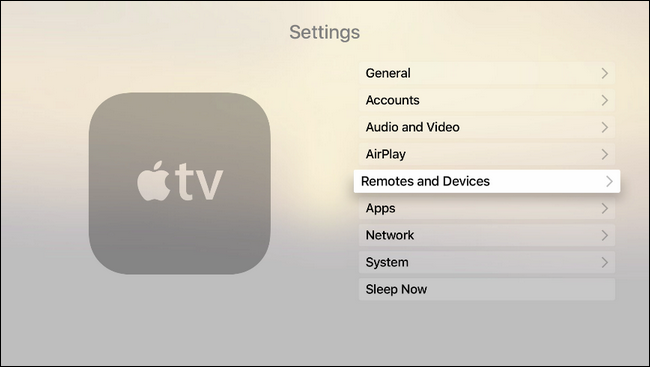
I “Remote och Enheter” – menyn väljer du “Lära Remote”. Observera avsnittet “hemmabio Kontroll” är gråmarkerade. Det händer när din TV inte har stöd för den tidigare nämnda HDMI-CEC-standard. Om avsnittet är inte grå, kommer din enhet stöder HDMI-CEC-och vi föreslår att du undersöker saken vidare eftersom du kan vara kunna använda befintliga media knapparna på din remote med nästan noll setup.
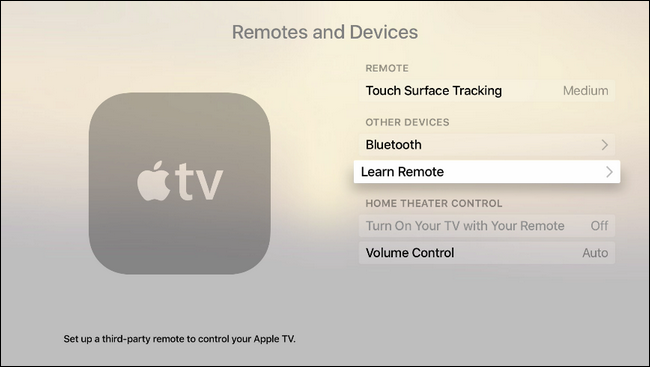
När du gör valet att lära sig en ny fjärr, Apple TV kommer att uppmana dig att få din remote ankor i rad, så att säga: se till att den fjärrkontroll du planerar att använda tillgängliga knappar som du vill tilldela till Apple TV. Alla knappar som är hårdkodade att vissa funktioner på den faktiska TV är inte lämplig för användning.
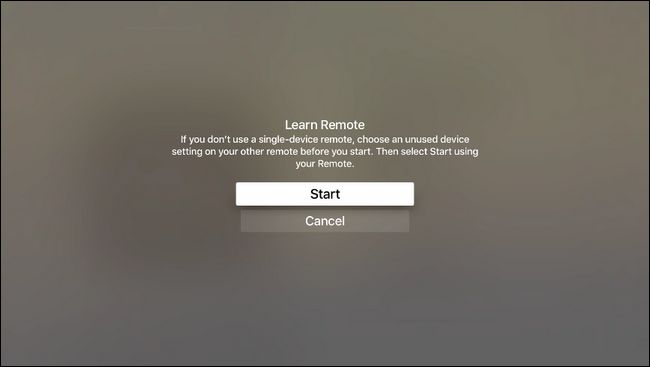
I den första vågen av programmering, uppmanas du att trycka på och hålla knappen som du vill programmera. Håll knappen intryckt tills mätaren, som syns nedan, fyller alla sätt. Om du någon gång att det är en knapp som du inte kan eller vill du inte programmet kan du använda navigeringsknapp på din Apple Remote för att klicka till höger och hoppa över detta inlägg.
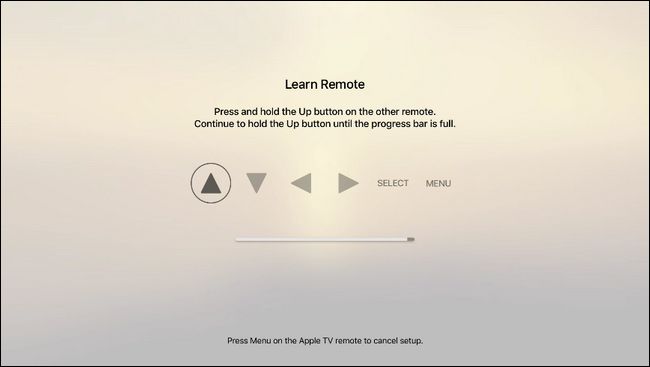
När du är klar med den grundläggande installationen, kommer du att bli ombedd att namnge konfiguration. Trots att jaga och picka med tangentbordet på skärmen är irriterande att vi skulle rekommendera att namnge profilen tydligt som “Samsung HDTV” eller vad som inte.
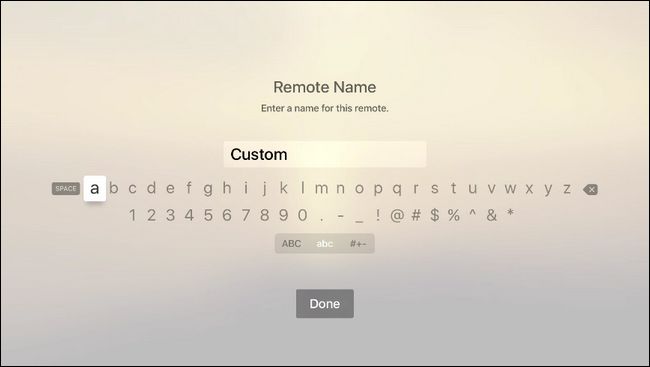
När du är klar med de grundläggande inställning, kan du klicka på “OK” för att avsluta eller gå vidare till avancerade inställningar genom att välja “Set Up Uppspelning Knappar”. Om IR-fjärrkontroll som du använder har dedikerade knappar uppspelning på den (eller andra oanvända knappar som du kan kapa att använda för ändamålet) gå vidare till avancerade inställningar genom att välja “Set Up Uppspelning Knappar” alternativet.
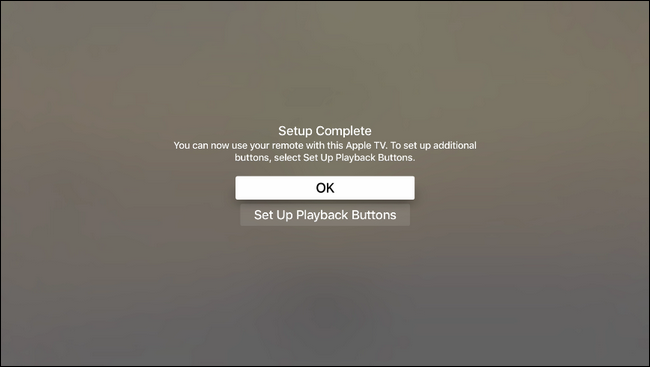
Avancerade Inställningar
I den avancerade lärande avsnitt, kan du programmera din Apple TV för att känna igen uppspelning av media kommandon från din IR-fjärrkontroll.
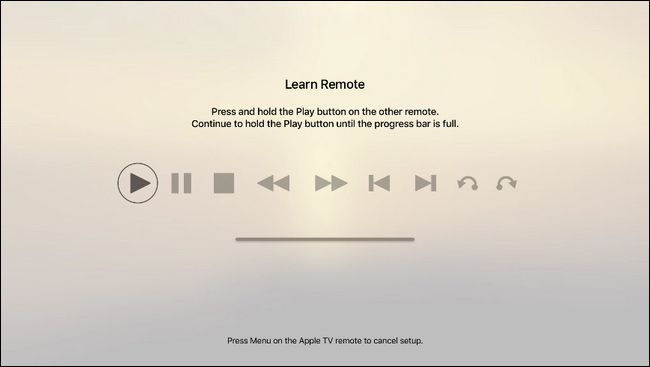
Hitta uppspelning av media-knapparna på fjärrkontrollen och, precis som i den grundläggande inställningar, tryck på och håll knappen för att lära ut det till Apple TV. Kom ihåg att du kan klicka direkt på Apple TV på fjärrkontrollen för att hoppa över konfiguration av en viss knapp för din IR-fjärrkontroll. I vårt fall hade vi media knappar på våra IR-fjärrkontroll som motsvarade alla funktioner utom de två sista (uppspelning hoppa tillbaka och hoppa framåt) och att vi helt enkelt hoppade över dem.
Efter att du har utfört avancerade inställningar du ska återlämnas till den allmänna inställningar-menyn. Bekräfta din IR-fjärr är att fungera som det ska, och njuta av att använda samma fjärrkontroll till din TV och Apple TV.
Hur till ändra namn, Ändra och ta Bort Dina IR-Fjärrkontroll
Om det finns några buggar i den funktionalitet, känn dig fri att återgå till Inställningar > Fjärrkontroller och Enheter där fjärrkontroll, med namnet på profilen som du lämnat, kommer att listas under “Lärt sig Fjärrkontroller”. Där kan du byta namn på den, kör genom de grundläggande och avancerade knappen konfiguration för att reda ut eventuella uppspelning frågor, och ta bort den profil om du inte längre behöver den eller skaffa en ny fjärrkontroll.
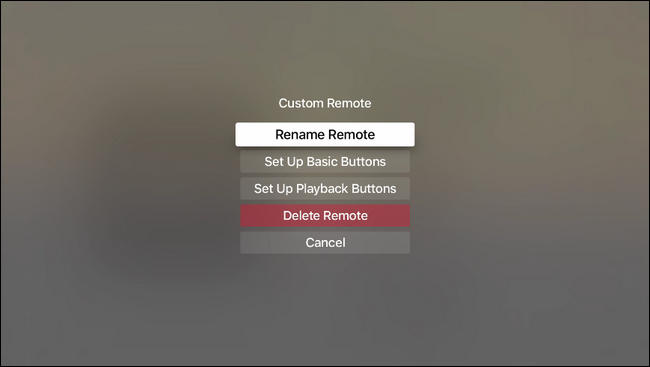
Det är allt som finns till den. Genom att investera ett par minuter av den tiden du kan programmera in en IR-baserad fjärrkontroll för att styra din Apple TV.